
Trình bày một tài liệu trong Google gặp nhau chưa bao giờ dễ dàng hơn. Bạn sẽ nhận thấy một nút tiện dụng ở đầu menu Google Docs, Sheets hoặc Slide cho phép bạn trình bày tài liệu của mình trực tiếp với những người tham gia cuộc họp trong Google Gặp gỡ.
Bạn có ba cách thuận tiện để trình bày tài liệu. Bạn có thể mở tài liệu trong một tab mới cho một cuộc họp đang hoạt động, nhấp vào một sự kiện Lịch Google được lên lịch hoặc nhập mã cuộc họp hoặc liên kết.
Ghi chú: Tại thời điểm viết vào tháng 7 năm 2021, tính năng này chỉ khả dụng khi sử dụng Google Chrome.
Trình bày với Google gặp nhau trong một tab khác
Nếu bạn đã tham gia cuộc họp Google Meet, trình bày tài liệu Google Docs, Sheets hoặc Slide của Google là đơn giản.
Mở Docs, Sheets hoặc slide trong một tab Google Chrome mới và điều hướng đến tài liệu bạn muốn trình bày.
Trên cùng bên phải màn hình, bên cạnh nút Chia sẻ, nhấp vào biểu tượng cho "Trình bày cho một cuộc họp" (một hộp xung quanh một mũi tên lên). Bạn sẽ thấy cuộc họp tích cực hiện tại của bạn xuất hiện trong hộp thả xuống. Nhấp vào Tab Trình bày để gặp gỡ. "
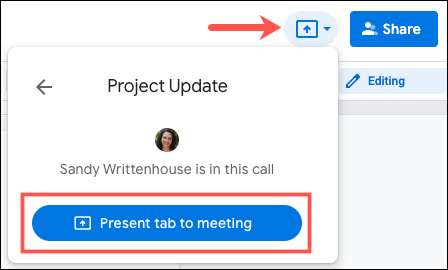
Trong cửa sổ bật lên tiếp theo, hãy đảm bảo "tab này" được chọn và hiển thị tài liệu của bạn. Chọn nội dung tab để tô sáng nó và nhấp vào Chia sẻ.
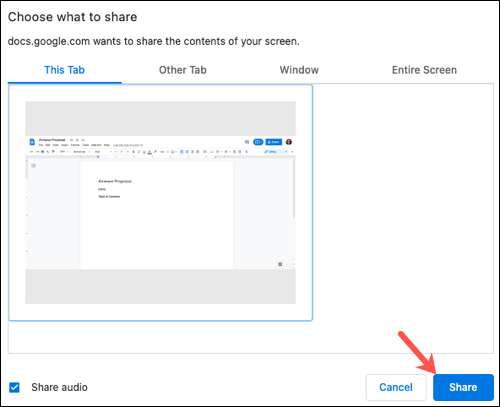
Bật lên tab Google Meet của bạn và sau đó bạn nên xem tài liệu bạn đang Trình bày đồng thời với người tham gia cuộc họp của bạn .
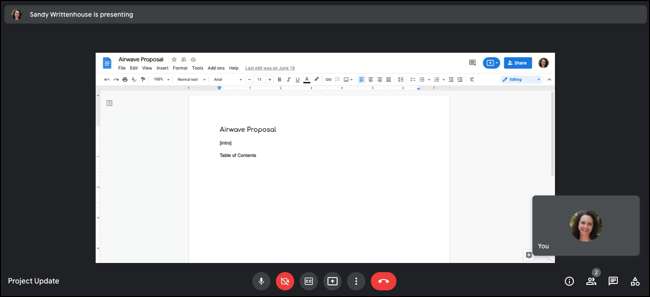
Hiện tại với sự kiện lịch Google theo lịch trình
Nếu người tổ chức cuộc họp lên lịch, Google gặp nhau trong Lịch Google, bạn có thể trình bày tài liệu của mình trực tiếp đến sự kiện.
Mở tài liệu và nhấp vào biểu tượng "Trình bày cho cuộc họp" (một hộp xung quanh một mũi tên lên). Nếu cuộc họp chưa bắt đầu, bạn sẽ thấy tên và thời gian. Nếu nó đã bắt đầu, bạn sẽ thấy tên và bây giờ. Nhấp vào sự kiện.
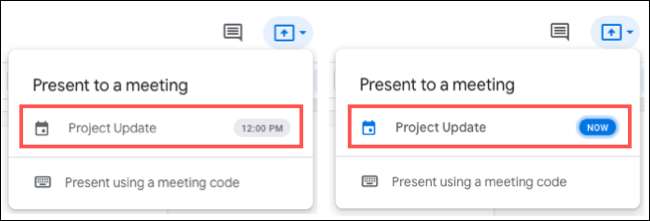
Trong màn hình tiếp theo, nhấp vào "Tab trình bày để đáp ứng" và làm theo quy trình tương tự như trên để chọn nội dung tab và nhấn "Chia sẻ."

Mặc dù tùy chọn này có bạn đã trình bày tài liệu của mình, nó sẽ không tham gia với cuộc họp tự động. Bạn sẽ cần tham gia cuộc họp của mình như bất kỳ Gặp gỡ khác nào khác và sẽ thấy tài liệu của bạn được trình bày một khi bạn làm.
Hiện tại với một mã GOP Gặp gỡ hoặc liên kết
Nếu bạn không có cuộc họp Google Meet Open và hoạt động và cũng không có sự kiện Lịch Google cho nó, bạn có thể sử dụng mã cuộc họp hoặc liên kết để trình bày tài liệu của mình. Điều này giả định rằng bạn đã có được mã Google Gặp gỡ hoặc liên kết cuộc họp từ người tổ chức.
Mở tài liệu của bạn, nhấp vào "Trình bày vào cuộc họp" (một hộp xung quanh một mũi tên lên) và chọn "Hiện tại bằng mã cuộc họp."
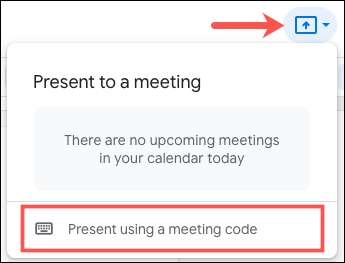
Nhập mã cuộc họp hoặc liên kết và nhấp vào "Tiếp tục".
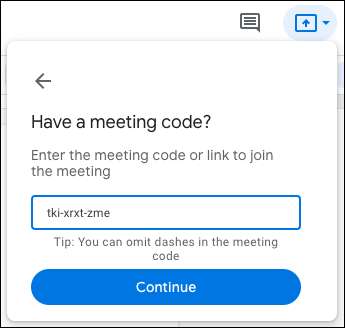
Nhấp vào "Tab trình bày để đáp ứng" và làm theo quy trình tương tự để chọn nội dung tab và nhấp vào "Chia sẻ".

Giống như với tùy chọn Sự kiện Lịch Google ở trên, bạn vẫn sẽ cần phải Tham gia cuộc họp trong Google Gặp gỡ . Và một lần nữa, khi bạn làm, bạn sẽ thấy tài liệu của bạn được trình bày.
Ngừng trình bày tài liệu của bạn
Khi bạn tham gia Google Gặp gỡ và trình bày tài liệu của mình, bạn sẽ thấy một ghi chú về điều này ở đầu màn hình cuộc họp. Vì vậy, khi bạn đã trình bày xong tài liệu, nhấp vào "Dừng" trong tin nhắn đó.

Ngoài ra, bạn có thể truy cập tab Tài liệu của mình trong Chrome, nhấp lại vào biểu tượng "Đến cuộc họp", sau đó nhấp vào "Dừng trình bày tab."
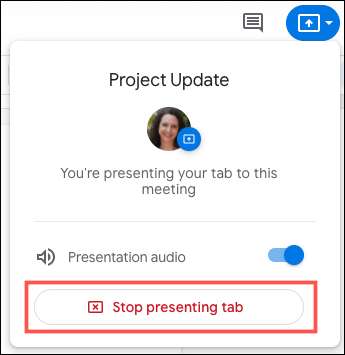
Có những lúc Chia sẻ màn hình của bạn trong Google Gặp gỡ là thích hợp. Nhưng đối với những lần khác khi bạn chỉ đơn giản muốn hiển thị một tài liệu, hãy nhớ thủ thuật tiện dụng này.







